Edge จะสามารถนำเข้าข้อมูลจากเบราว์เซอร์อื่นได้ทุกครั้งที่คุณเปิดมัน
Microsoft Edge มีการเปลี่ยนแปลงอีกครั้งในกลไกการนำเข้าข้อมูลการท่องเว็บ ก่อนหน้านี้ การนำเข้ารหัสผ่านและประวัติของคุณจาก Chrome และ Firefox สามารถทำได้เพียงครั้งเดียวเท่านั้น ตอนนี้สามารถตั้งค่าได้ทุกครั้งที่เปิด Edge แต่สำหรับ Chrome เท่านั้น
ซึ่งหมายความว่า Microsoft Edge จะ 'ซิงค์' ประวัติการท่องเว็บของคุณกับเบราว์เซอร์อื่น สมมติว่าคุณใช้ทั้ง Chrome และ Edge อย่างแข็งขัน อย่างหลังจะมีข้อมูลจริงอยู่เสมอ
ขณะนี้ตัวเลือกใหม่พร้อมใช้งานใน Edge Canary เพื่อเลือก Insiders คุณจะพบมันภายใต้ การตั้งค่า>โปรไฟล์>นำเข้าข้อมูลเบราว์เซอร์.
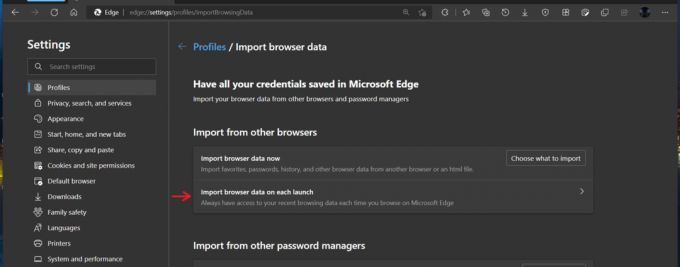
มีภาคใหม่ว่า นำเข้าข้อมูลเบราว์เซอร์ในการเปิดตัวแต่ละครั้ง. การคลิกจะเป็นการเปิดหน้าใหม่พร้อมตัวเลือกขั้นสูง

อย่างแรกเลย มันมีตัวเลือกหลักในการเปิดใช้งานการนำเข้าอัตโนมัติจาก Chrome ณ ตอนนี้ ยังไม่มีตัวเลือกให้ทำเช่นเดียวกันจากเบราว์เซอร์อื่นๆ เช่น จาก Firefox, Opera หรือ Vivaldi
นอกจากนี้ คุณสามารถปรับแต่งสิ่งที่ควรนำเข้าได้ คุณสามารถเปิดหรือปิดใช้งานรายการต่อไปนี้:
- รหัสผ่านที่บันทึกไว้
- การตั้งค่าป้อนอัตโนมัติ
- ข้อมูลการชำระเงิน
- ประวัติการค้นหา
- คุ้กกี้
- เปิดแท็บ ตัวเลือกนี้มีหน้าของตัวเองพร้อมการตั้งค่าเพิ่มเติมในอนาคตอันใกล้
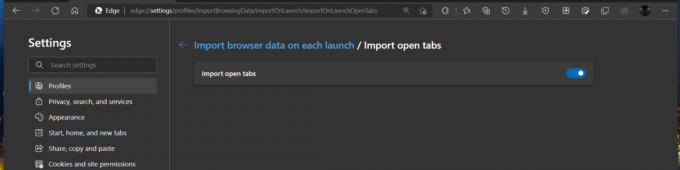
สุดท้าย คุณสามารถระบุโปรไฟล์ที่จะนำเข้าได้
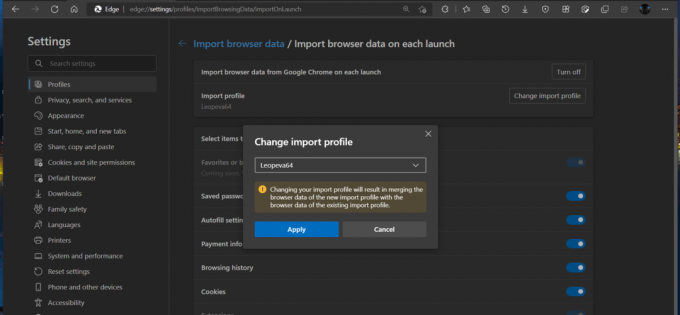
แท็บที่นำเข้าจากเบราว์เซอร์อื่นจะปรากฏในกลุ่มแท็บใหม่ที่เรียกว่า 'แท็บที่นำเข้า' ซึ่งสร้างขึ้นโดยอัตโนมัติเมื่อคุณเปิด Edge

นอกจากนี้ Microsoft กำลังปรับปรุงเบราว์เซอร์ในด้านอื่นๆ อีกหลายด้าน ไม่กี่วันที่ผ่านมาก็มีความสามารถในการ ขึ้นทะเบียน กปภ. สำหรับไฟล์และโปรโตคอล เช่น แอปทั่วไป และการผสานรวม Store ที่เข้มงวดยิ่งขึ้น
การเปลี่ยนแปลงอีกอย่างคือบริการ VPN ในตัว เครือข่ายที่ปลอดภัย. มันเข้ารหัสการเชื่อมต่อของคุณและซ่อนที่อยู่ IP จริงของคุณด้วยที่อยู่จาก CloudFlare
ขอบคุณ น.ส สำหรับเคล็ดลับ
หากคุณชอบบทความนี้ โปรดแชร์โดยใช้ปุ่มด้านล่าง จะใช้เวลาไม่มากจากคุณ แต่มันจะช่วยให้เราเติบโต ขอบคุณสำหรับการสนับสนุน!


